Замена аккумулятора ноутбука lenovo
Обновлено: 07.07.2024
Как известно, любая батарея ноутбука имеет свой срок службы. В связи с частой эксплуатацией или заводским браком, она может прийти в непригодность и перестать заряжаться или передавать заряд компьютерному устройству. Чтобы устранить эту неприятную проблему, понадобится извлечь зарядный элемент и заменить его на новый. Как вытащить аккумулятор из ноутбука Леново? В этом мы попытаемся разобраться в нашей статье.
Причины выхода из строя батареи на ноутбуке Леново
Аккумулятор ноутбука приходит в непригодность из-за:
- частого перегрева;
- износа;
- постоянных скачков напряжения и неправильного подключения адаптера;
- загрязнения или окисления контактов;
- программных сбоев;
- выхода из строя разъема питания;
- использования неоригинальной зарядки.
Как показывает практика, в недавно купленных ноутбуках батарея очень редко становится непригодной. А вот если техника пребывает на протяжении уже нескольких лет в эксплуатации, то вероятность выхода из строя аккумулятора достаточно высокая.
Как устранить неисправность?
В зависимости от конкретной ситуации нужно действовать по-своему. К примеру, когда батарея подключена, но заряд не совершается, проблема может крыться в окислении разъемов или неисправном зарядном устройстве ноутбука.
В таком случае можно попробовать:
- Отключить компьютер от сети, извлечь сетевой шнур и вынуть батарею.
- Нажать на кнопку включения и удерживать ее 20-40 секунд.
- Вставить АКБ обратно и запустить ноутбук.
- Если вы увидели, что индикатор заряда демонстрирует невысокий процент, подключите лэптоп к сети.
- В случае, когда проделанная манипуляция не привела к положительному результату, смените шнур, розетку или адаптер.
Для проверки неисправности разъема, через который на батарею поступает электричество, просто пошевелите шнур. При правильном коннекте с устройством он будет посылать сигнал индикатору заряда. Попробуйте найти исправный шнур и вставить его в ноутбук.
Если вышеизложенные попытки не увенчались успехом, возобновите драйвер батареи, скачав его в интернете.
Возможно, причиной некорректной работы устройства является неплотное прилегание АКБ ноутбука. Вам нужно просто-напросто снять батарею Леново, а затем поставить ее на место.
Корректной работе зарядки может мешать программа, установленная производителем. Чтобы перенастроить утилиту, зайдите в «Управление», и выберите менеджер, отвечающий за работу АКБ. Вы можете увидеть несколько режимов: «Оптимальное время работы» и «Лучший срок службы АКБ». Понадобится отключить второй вариант, если он конечно активирован. После этого зарядка сразу же должна пойти.
Существует еще один способ решения проблемы. Для этого:
- Снимите блок питания, а дальше отключите ноутбук.
- После завершения работы извлеките аккумулятор.
- Осуществите коннект гаджета с блоком питания.
- Включите ноутбук.
- Проследуйте в «Диспетчер устройств» и выберите «Батареи».
- Удалите все батареи с пометкой ACPI (их может быть несколько).
- Выключите ноутбук и извлеките блок питания.
- Верните батарею на ее прежнее место и включите устройство.
Надеемся, вышеизложенные манипуляции помогут вам устранить проблему.
В каких случаях требуется и как вынуть аккумулятор из ноутбука Леново?
Пользователи девайса часто задаются вопросом, как вынуть аккумулятор из ноутбука Lenovo? И не случайно, ведь иногда требуется провести его замену на новый или просто перейти в режим работы от сети. Не редки случаи загрязнения устройства (случайно пролитый кофе, попадание пыли, крошек). Тогда существует два выхода: либо замена батареи на новую, либо чистка от пыли и грязи.
В более старых моделях потребуется:
- Отвинтить несколько болтов, присоединяющих заднюю крышку.
- В образовавшийся зазор вставить медиатор.
- Приподнять ножки и открутить другие винты.
- Протолкнуть клавиатуру спицей или отверткой вверх. Пройтись медиатором сначала по левому краю передней части, а затем по правому.
- После изъятия клавиатуры снять DVD, выкрутить 3 оставшиеся болта.
- Снять крышку, которая откроет доступ к батарее.
- Извлечь аккумулятор.
В современных моделях дела обстоят намного проще. Для этого просто переверните ноутбук внешней стороной и переместите ползунок-фиксатор батареи. После этого потяните за деталь и вытяните ее. Как видите, абсолютно ничего сложного, ведь в более новых вариантах ноутбука все продумано до мелочей.
Доброго времени суток!
Какой бы ни стоял у вас качественный аккумулятор (прим.: сокращенное название АКБ) в ноутбуке — со временем, год-два-три, но при постоянном использовании устройства его емкость падает (он изнашивается).
В этой заметке хотел разобрать "операцию" самостоятельной замены аккумулятора ноутбука (и возникающие при этом сопутствующие вопросы). Многие пользователи, кстати, как я заметил, не придают этой теме достаточной внимательности, и в результате покупают не подходящий аккумулятор (батарею).

Замена батареи в ноутбуке
Признаки проблем с аккумулятором: как оценить степень износа батареи
Пожалуй, это первое с чего нужно начать. Вообще, современная Windows достаточно "умная" система (по крайней мере, Windows 7 и выше) , которая автоматически проверяет состояние вашей батареи.
Когда степень износа доходит до
- время работы ноутбука (как уже упоминал выше): при севшем аккумуляторе — оно становится меньше. Например, после покупки ноутбука — время автономной работы составляло 3-4 часа, с течением времени, когда батарея подсядет, оно может составить всего 1 час!
- при сильной нагрузке на ноутбук — он может просто выключиться (особенно при запуске игр, редакторов видео);
- долгое время зарядки аккумулятора;
- в некоторых случаях можно увидеть на аккумуляторе следы подтеков, искривление корпуса и пр. деформации (в этих случаях рекомендуется сразу же утилизировать старую батарею).
Важно!
Помните, что неисправный аккумулятор может стать причиной возгорания устройства! В сети очень много описанных таких случаев (у самого лично 1 устройство дымилось, правда до пламени не дошло. ) .
Старая батарея ноутбука начала дымиться. Обычный офис, обычная техника

AIDA 64 - смотрим степень изношенности батареи
Как правильно выбрать новый аккумулятор: на что обратить внимание
И так, в первую очередь необходимо посмотреть внимательно на старый аккумулятор. С него нам нужно получить следующую информацию (кстати, частично ее можно узнать все в той же AIDA 64) :

Классическая наклейка на аккумуляторе ноутбука / Кликабельно
Собственно, дальше можете "прошаривать" сайты и искать нужный аккумулятор по модели ноутбука.
Найдя нужный, обязательно обратите внимание на тип батареи, вольтаж, емкость, габариты. Даже у одной и той же модели ноутбуков могут использоваться разные типы батарей!
Кстати, в этом плане удобно за покупкой идти вместе со старым аккумулятором: придя в магазин сверить габариты и др. параметры, сравнив две наклейки.
Установка нового аккумулятора в ноутбук
В общем-то, сам процесс достаточно стандартен:
- выключаете ноутбук;
- отключаете от него все шнуры: питание, мышку, флешки, диски и пр. устройства;
- переворачиваете его;
- сдвигаете защелки (см. ниже цифры 1, 2) до легкого щелчка и вынимаете старый аккумулятор (либо снимаете заднюю крышку, откручиваете винты (крепящие аккумулятор) и достаете его. Всё зависит от типа вашего ноутбука. ) ;
- взамен старой батареи - ставите новую, переворачиваете ноутбук и пробуете включить.

-
проверьте, не заклеены ли контакты скотчем (так делают производители в целях безопасности при транспортировке);
Контакты аккумулятора заклеены / вообще-то это аккумулятор телефона, но на ноутбуках похожая картина
Режим сбережения питания / ноутбук Lenovo
Что делать, чтобы время работы от батареи было выше
1) Выбрать и купить батарею большей емкости, чем у вас была. Чем больше mAh — тем дольше времени ноутбук проработает без подзарядки АКБ.
2) Обратите внимание на то, какие приложения "сжирают" весь запас энергии.

Настройки Windows 10 - Батарея и экономия заряда
Собственно, дальше проанализируйте, все ли вам нужно из запущенного? Кстати, те же браузеры могут показывать разную степень "пожираемости" заряда батареи. Opera в этом плане, на мой взгляд, показывает одни из лучших результатов.

Какие приложения больше всего расходуют аккумулятор
3) Также проверьте режим работы вашей видеокарты.

Как войти в настройки Intel HD

Настройки электропитания в Intel HD
4) Весьма сильное влияние на время работы ноутбука от АКБ может оказывать схема электропитания и яркость экрана. Чтобы настроить эти параметры, необходимо открыть вкладку "Электропитание" в панели управления Windows.
Сбалансированная схема электропитания
Обратите внимание также на отрезок времени, через который ноутбук будет автоматически отключать дисплей и переводиться в спящий режим. Для экономии заряда батареи рекомендую убавить эти значения до минимума.

5) Отключите также модули Bluetooth, Wi-Fi * и пр. (* если вы их не используете в данный момент времени). Делается это достаточно быстро в параметрах Windows ( Win+i - позволяют открыть параметры).
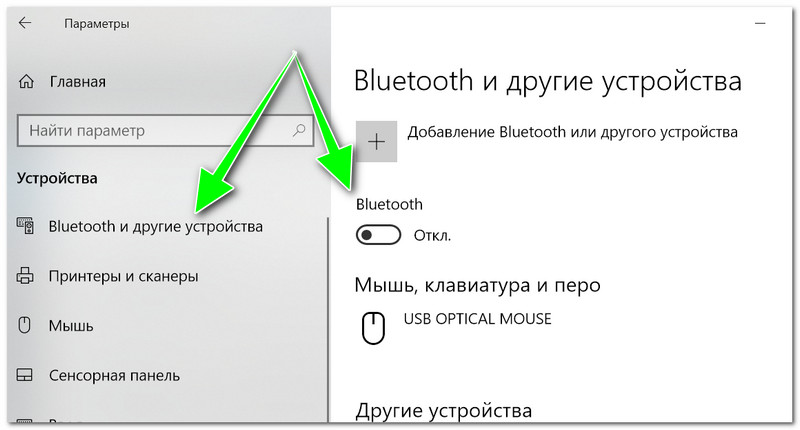
Bluetooth и др. устройства
6) Отключите привод компакт-дисков.
Привод компакт-дисков есть во многих ноутбуках, и должен отметить, что при работе он расходует достаточно много заряда АКБ. Поэтому совет простой: не используйте его и не оставляйте в нем диски (еще лучше отключить его полностью).
7) Неплохо бы еще заменить HDD на SSD (экономия до 10% заряда АКБ).
SSD не только меньше расходуют заряд АКБ, но еще и:
- не шумят (нет скрежета, писка, и пр.);
- более устойчивы к вибрациям (что очень полезно для переносного ноутбука);
- гораздо производительнее (после перехода на SSD загрузка Windows может проходить за неск. секунд!);
- легче (что тоже полезно, если вы часто носите ноутбук с собой).
В этой заметке речь пойдёт о перепаковке аккумулятора от ноутбука Lenovo Idea Pad Z565. Под словом «перепаковка» понимается замена старых аккумуляторных элементов на новые. В рассматриваемом случае – это литий-ионные элементы 18650. Для чего это делать и почему не купить новый аккумулятор в готовом виде?
Зачем делается перепаковка аккумулятора?
Если неохота возится и есть 3−4 тысячи рублей, то действительно проще купить новую аккумуляторную батарею. Перепаковка может понадобиться, если ноутбук старый и выпуск АКБ к нему прекращён. А Li−Ion 18650 имеют стандартный форм-фактор и работают в ноутбуках, power bank, фонариках, электронных сигаретах и много где ещё. Поэтому найти новые с аналогичными характеристиками не является проблемой. Кроме того, перепаковку аккумулятора ноутбука могут сделать те, кто хочет сэкономить на этом процессе. Что получилось по деньгам в моем случае?

На новый аккумулятор ноутбука Idea Pad Z565 разброс цен, если верить Яндекс.Маркету, от 1,5 до 2,5 тысяч рублей. Комплект новых шести элементов 18650 на Алиэкспрессе мне обошёлся примерно в 1,2 тысячи рублей. Как видите, выигрыш по деньгам небольшой. Но, если просто хочется повозиться с паяльником на досуге, то переходим к списку необходимого.
Что потребуется?
- Новые аккумуляторные элементы;
- Паяльник, припой, флюс;
- Различный мелкий инструмент: нож, скальпель, дрель;
- Провод 0,7−1 мм;
- Термоскотч.
Что касается, аккумуляторных элементов, то установлены у меня в батарее были LGDAS31865. Каждый элемент имел номинальную ёмкость 2200 мАч. Всего их было 6 штук, спаянных по две штуки в три банки. Изначально ёмкость аккумулятора ноутбука была 4400 мАч. К моменту замены она сократилась почти до 2000 мАч (по показаниям утилиты powercfg.exe в Windows).

Старый 18650 LGDAS31865
Новый 18650 LGABD11865
Для перепаковки аккумулятора выбрал аккумуляторные элементы LGABD11865. Номинал у них 3000 мАч, а максимально допустимый ток разряда составляет 3 ампер. Для ноутбука вполне достаточно.
Вернуться к содержанию
Как делать?
Разбор АКБ и извлечение старых элементов
Сначала разбираем аккумулятор. Для этого нужно раскрыть две половинки пластикового корпуса батареи. Они держатся на защёлках в области контактов и на клее по периметру. Для начала проходим острым предметом (лучше из материала не проводящего ток) по периметру, чтобы разлепить клей. Затем разводим обе половинки и защёлки у контактов сами раскроются. Главное, не торопиться и не психовать. ;))



Внутри корпуса находятся 6 элементов и BMS-плата (контроллер), которая управляет их зарядом и разрядом. Аккумуляторы между собой соединены лентой с помощью точечной сварки.


Соединение аккумуляторных элементов точечной сваркой
- на «+» и «-» сборки;
- две балансировочные точки;
- термодатчик, закреплённый на одном из элементов.
Отпаиваем провода от элементов и отсоединяем термодатчик. От оставшихся аккумуляторов можно оторвать ленту и использовать их для создания внешнего аккумулятора, например.

Отсоединяем контроллер от элементов

Не забудьте зарисовать схему соединения аккумуляторной батареи перед перепаковкой или сфотографировать, как и что соединялось.

После этого можно приступать к сборке новой батареи.
Вернуться к содержанию
Сборка АКБ с новыми элементами
Сначала я провёл небольшую подготовку аккумуляторных элементов. С помощью дремеля и насадки я сделал контактные площадки на торцах 18650 шероховатыми, чтобы лучше лёг припой. Если нет дрели, можно сделать насечки ножом, напильником, гвоздём и т. п.

Делаем поверхность абразивной

Делаем поверхность абразивной

Для пайки используем глицерин
Затем я их залудил с помощью олова и глицерина. Не забудьте, потом протереть остатки глицерина.
Далее соединил аккумуляторные элементы по три пары с помощью термоскотча. Как вариант, можно использовать клей, герметик и т. п.


Объединение аккумуляторов в пары
Объединение аккумуляторов в пары
Далее эти пары элементов соединяются параллельно путём пайки отрезками проводов. Получаются три банки ёмкостью 6000 мАч. И вот на этом этапе я «напортачил». Взял для пайки провод слишком толстого сечения (больше 2 мм).



И сборка не поместилась по длине в корпусе АКБ. Надо было сразу примерить, а я поленился и сделал двойную работу. В итоге пришлось перепаять с тонким проводом (сечение около 1 мм). Советую вам сразу использовать провод где-то 0,7−1 мм, не больше. Вот, что получилось в итоге.



После этого три получившиеся банки я соединил последовательно и припаял BMS-плату по зарисованной ранее схеме.

Порядок действий следующий. Запускаете программу Energy Management и в основном окне нажимаете шестерёнку. В следующем окне, где будет строка «Сброс индикатора» нужно нажать «Пуск». В окне, которое появится далее, нужно подтвердить калибровку нажатием на кнопке «Продолжить». Ниже можно посмотреть порядок действий.


После калибровки предупреждение о замене аккумуляторной батареи должно исчезнуть.
На видео ниже можно посмотреть видеоверсию этой статьи.
Опрос
Если статья оказалась для вас полезной распространите ссылку на неё в социальных сетях. Это поможет развитию сайта. Голосуйте в опросе ниже и оценивайте материал! Исправления и дополнения к статье, а также ваш опыт по перепаковке аккумулятора ноутбука, оставляйте в комментариях.
Вернуться к содержанию
я в интернетах вычитал что нужно отключать банки от контроллера последовательно, начинать с того контакта на котором самое высокое напряжение относительно земли и так далее пока все не отсоединишь, иначе заблокируется контроллер. Но я гляжу у вас такой проблемы тьфутьфу тьфу не возникло. Что вы думаете по этому поводу? Лучше на всякий случай так делать или это порожняк полный, прошу прощения за фамильярность и игривый тон.)))
Я думаю, что зависит от конкретной АКБ и её контроллера, поэтому лучше не отпаивать сразу все иначе реально можно убить контроллер.
да, правильно, плюс ко всему напряжение нужно подавать на контроллер и резистор определенный ставить, чтобы он думал это сборка. потом специальной программой с помощью программатора обнулять контроллер и ставить нужную емкость
И ещё момент. Многие BMS-ки ноутбучных аккумуляторов могут блокироваться просто при факте отключения банок. Поэтому для уменьшения риска получения из аккумулятора кирпича надо сначала выровнять напряжения на старых и новых банках, потом подпаять старые банки к плате параллельно тонкими длинными проводками, отпаять родные короткие, припаять новые банки и потом отпаять тонкие проводки старой сборки. При такой последовательности действий питание с платы пропадать не будет и даже в самом худшем случае она не должна ничего заподозрить.

Как заменить батарею ноутбука? Для чего нужно сбрасывать настройки БИОС? Что такое калибровка батареи? Ответы на все эти вопросы — в нашей статье.

Ноутбук и его компоненты, так же, как и любая другая техника, имеют ограниченный ресурс. АКБ — одна из самых слабых составляющих любого ноутбука. Рано или поздно у любого пользователя возникает вопрос: «Как заменить батарейку в ноутбуке?». Об этом сегодня вам и расскажем, а также затронем и другие проблемы, связанные с питанием портативных устройств.
Как вытащить батарею из ноутбука?
Для этого требуется выполнить ряд простых действий. Неважно, какая у вас модель: Asus, Acer, Lenovo, HP. Абсолютно на всех ноутбуках процесс будет идентичный.
- Необходимо полностью выключить девайс. Режимы сна и гибернации не подойдут. Для этого зайдите в меню «Пуск» и нажмите «Завершение работы«. Еще можно зажать кнопку выключения устройства на несколько секунд. После характерного звукового сигнала девайс выключится.
- Обесточьте блок питания, выдернув вилку из розетки.
- Затем на тыльной стороне ноутбука найдите две защелки по бокам от места установки батареи. После их разблокировки батарейку можно вытаскивать.
- Заменять аккумулятор можно неограниченное количество раз и для этого требуется просто вставить новую АКБ в тот же слот, по направляющим до щелчка.
Калибровка батареи
Замена проблемного компонента — один из самых простых способов решения проблемы. Однако не всегда он является единственным методом, который исправляет ситуацию. Чтобы избежать дополнительных расходов при покупке новой АКБ, можно сначала попробовать калибровку батареи.

Наверняка вы замечали, что любое устройство, работающее от аккумулятора, с годами всё меньше времени может обходиться без подзарядки. При покупке свежего устройства, разработчики обещают нам 8 часов автономной работы, а через год это число превращается уже в 5 часов. И так до тех пор, пока лэптоп совсем не сможет обойтись без шнура до розетки. Связано это напрямую с так называемым «эффектом памяти«. Причиной снижения ресурсов батареи является постоянная подзарядка устройства не до конца.
Для этого в настройках электропитания отключите режимы сна и выключения дисплея. Затем в автономном режиме полностью разрядите устройство. И после этого зарядите АКБ на максимум. Повторите процедуру несколько раз и в итоге, батарейка больше времени сможет держать заряд.
Что делать если ноутбук работает только подключенным к розетке?
Если устройство работает только от сети, то это не повод отправлять батарею на покой. Первым делом нужно проверить, как сама операционная система оценивает работу АКБ.

Для того, чтобы определить состояние работы аккумулятора, необходимо навестись курсором мыши в правый нижний угол экрана, в системный трей, на значок батареи. Если вы видите надпись «подключено, заряжается«, значит, всё функционирует нормально. Если такая надпись отсутствует и появляется что-то по типу «рекомендуется заменить батарею«, то можно попробовать один из следующих способов:
Сброс настроек БИОС
- Отключите блок питания от ноутбука.
- Вытащите аккумулятор (выше описано как это сделать).
- Нажмите и удерживайте несколько секунд кнопку выключения устройства.
- Подключите лэптоп к электросети.
- Включите ноутбук и зайдите в БИОС с помощью соответствующей комбинации клавиш. У Asus это клавиши F2, Delete. У HP — F1, F2. У Acer — Ctrl+Alt+Esc. Lenovo — F2, F12, Delete.
- Восстановите настройки по умолчанию с помощью пункта Restore Default.
- С помощью клавиши F10 сохраните примененные настройки и выйдите из БИОС.
- Выключите ноутбук.
- Отключите блок питания.
- Установите батарею на место.
- Вставить в гнездо штекер зарядки.
- Включить устройство обычным образом.
Проверка кабеля
Работа устройства только от сети — еще не показатель вышедшей из строя батареи. Случается так, что неисправен сам кабель, идущий от блока питания к розетке. Для того, чтобы его проверить, необходимо вынуть АКБ из ноутбука и подключить от сети. Если устройство не работает — проблема в кабеле, и замена батареи не обязательна.
Как заменить аккумуляторы в батарее ноутбука?
Как и говорилось выше, замена батареи — самый простой способ решения проблемы, но вместе с тем и самый затратный. Если хотите немного сэкономить, то можно попробовать отремонтировать АКБ самостоятельно с помощью замены встроенных в аккумулятор элементов.

Существует три вида аккумуляторов, которыми оборудуют современные лэптопы:
- литий-ионный портативный источник энергии
- никель-металлогидридная АКБ
- литий-полимерные миниатюрные элементы питания
Все три вида аккумуляторов являются конкурентоспособными и имеют как свои плюсы, так и минусы. Однако, самое широкое применение нашли модели именно с литий-ионным портативным источником энергии. Замена банок аккумулятора ноутбука — процесс довольно простой, но всё же требует от пользователя определенных навыков.
- Нужно извлечь полностью разряженный аккумулятор из портативного компьютера
- Затем разобрать корпус АКБ
- Далее извлекаем отслужившие свое элементы питания и заменяем их аналогичными новыми. Свежие элементы нужно аккуратно спаять в единую цепь
- Заново склеиваем корпус АКБ
- Собранный аккумулятор устанавливаем на свое место в ноутбук и заряжаем до полного заполнения шкалы зарядки.
Кстати очень важно чтобы новые элементы питания были разряжены в ноль, эту операцию можно провести при помощи резистора в 5-10 Ом, разрядив им новые батарейки, соединенные в параллельную цепь.

Вывод
В данном материале мы объяснили вам, как поменять батарейку ноутбука. Однако, как видите проблем связанных с АКБ довольно много, но еще больше и профилактических процедур. Перед покупкой нового аккумулятора обязательно попробуйте сделать калибровку батареи, сбросить настройки биоса и проверить кабель от блока питания до сети. Энтузиасты также могут попробовать заново спаять банки аккумулятора в единую цепь. И если уж ничего из этого не помогло, то можно смело отправляться в магазин компьютерной техники за новой батареей.
Читайте также:

